Exchange Server與一般的Mail Server有很大的不同,因為它不只提供E-mail的收發,更強調小組的協同合作,甚至是跨組織的協同作業,因此從初期建置到後續維護,都得掌握好每一個環節的管理技巧,才能夠讓整個維運得以順暢,本文將針對Exchange Server 2016的新手介紹幾個必學的技法。
完成啟動POP3服務之後,若想要針對某個人員信箱啟用POP3功能,只要如圖9所示下達「Set-CASMailbox -Identity "SandyChen" -POPEnabled $true」命令即可,其中的SandyChen是人員信箱的範例名稱。
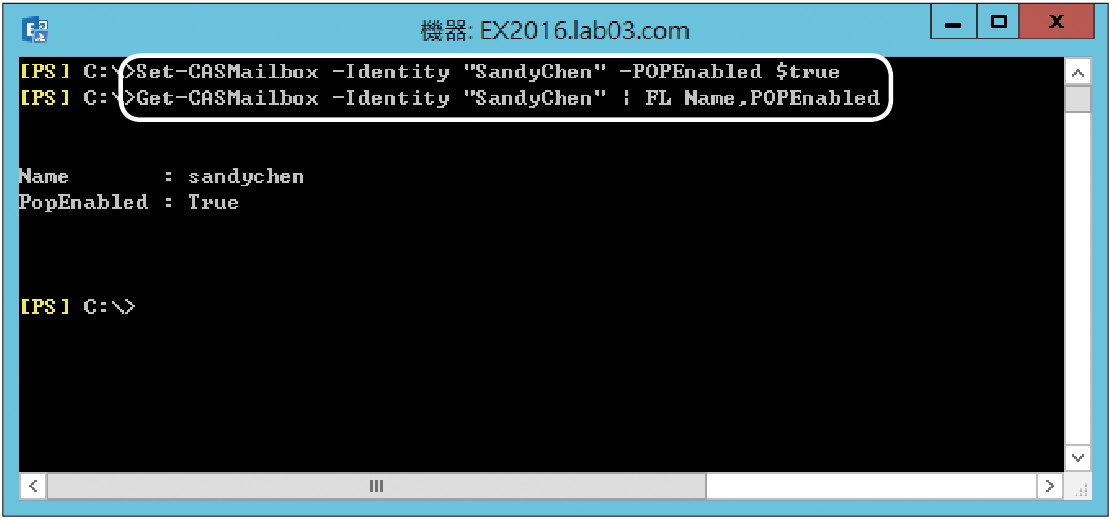 |
| ▲圖9 設定POP3信箱功能。 |
相反地,若是停用該人員信箱的POP3功能,則只要將其中的-POPEnabled $true參數設定,修改成「-POPEnabled $false」即可。
最後,可以執行「Get-CASMailbox -Identity "SandyChen" | FL Name,POPEnabled」命令,確認POP3功能的啟用或停用是否已經生效。
Exchange Server 2016針對POP3服務的管理,並非僅有啟動或關閉的操作,還可以根據實際IT環境中的使用需要進行一些參數設定的調整。
首先,在常用的設定方面,從「Exchange系統管理中心」網站,開啟位於「伺服器」節點中任一伺服器的編輯頁面。
如圖10所示,從「POP3」頁面內可以發現MIME格式、郵件排序、登入方法、負責接聽的IP位址與連接埠等設定,進階的部分則還有逾時設定以及連線限制。
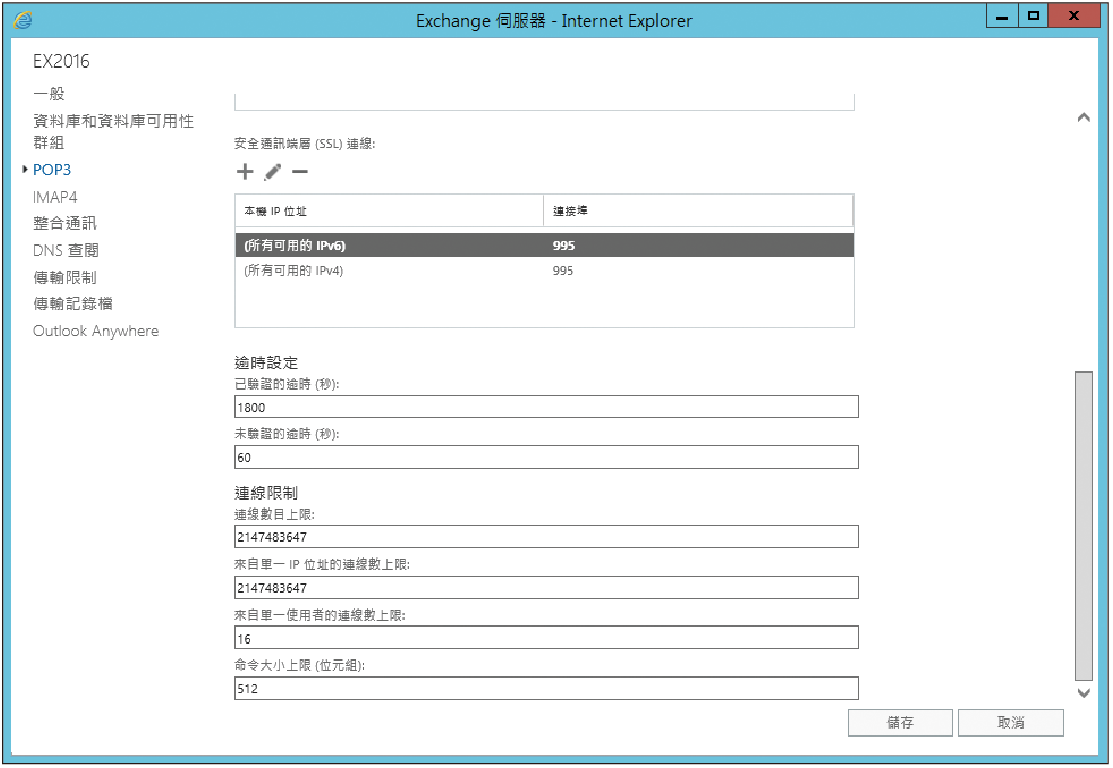 |
| ▲圖10 設定管理POP3服務。 |
上述的一些細部設定,也可以透過Exchange Management Shell命令視窗做更改。若想要設定連線逾期的最長時間,則下達「Set -PopSettings -Identity EX2016 -AuthenticatedConnectionTimeout TimeValue」命令。
而針對連線數量的限制,有三種不同用途的設定方法,可參考表1說明。例如想要設定最大連線數為100,便可以執行「Set-PopSettings -Identity EX2016 -MaxConnections 100」命令。
表1 POP3服務連線限制設定
要注意的是,在預設的狀態下,POP3服務只接受SSL的加密連線(SecureLogin)方式,如果需要變更為以傳統未加密之TCP 110通訊埠的方式來做連線,在Shell介面中下達「Set-PopSettings -LoginType PlainTextLogin」命令參數即可修改,然後可透過Get-PopSettings命令查看設定結果。
當POP3服務使用的信箱數量很多時,為了方便往後運行的追蹤管理,建議啟用POP3的記錄檔功能。設定方法很簡單,先執行下列命令參數來啟用記錄檔功能並設定儲存的路徑:
接著,執行如下的命令參數來指定每個小時自動建立一個新的記錄檔。另外,也可以將新檔案產生的時間拉長,例如改成每天(Daily)、每週(Weekly)或是每個月(Monthly):
如果不想採用以固定週期方式來產生新的記錄檔,也可以改用依照指定檔案大小的限制,自動產生新的記錄檔。例如,使用以下命令參數來設定每個記錄檔大小的限制為4MB:
TOP 4:如何顯示POP/IMAP/SMTP連線設定於Outlook網頁版
儘管使用Exchange Server 2016的架構時,可以完全不使用POP3或IMAP通訊協定,但多少仍會有一些組織單位需要開放給一些愛用傳統收發郵件軟體的用戶端,例如Windows XP的Outlook Express或是Windows Live Mail等等,而這一類的軟體並不支援Outlook Anywhere或是MAPI over HTTP的連線方式。
然而,啟用POP3或IMAP服務之後,假若希望使用者可以自行建立連線設定,IT單位就得發布這些連線服務的伺服器位址、連接埠口、加密方式,如此使用者才能夠根據這些資訊自助完成新連線的建立作業。
在使用者的Outlook網頁版中,如何發布POP3、IMAP4以及SMTP的連線資訊呢?首先開啟Exchange Management Shell命令視窗,然後如圖11所示依序執行以下命令參數來完成發布設定,並且重新啟動POP3與IMAP服務:
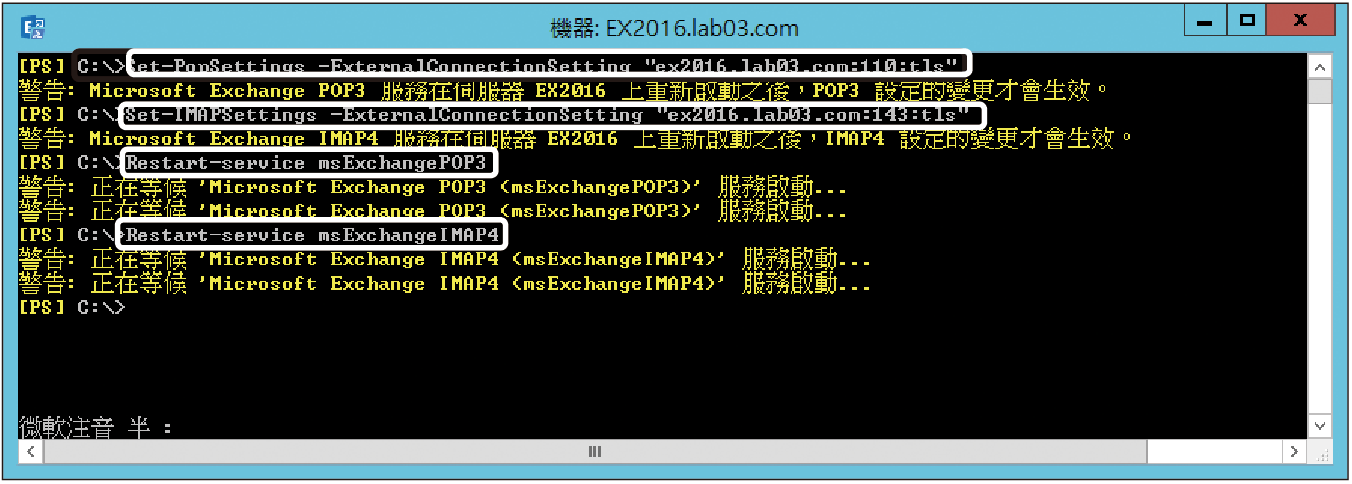 |
| ▲圖11 發布POP3與IMAP4的外部連線設定。 |
至於在SMTP連線資訊的發布部分,可以透過Set-ReceiveConnector命令針對現有的接收連接器設定AdvertiseClientSettings參數值為「$true」即可。
在此之前,也可下達「Get-ReceiveConnector -i "Default Frontend EX2016" | FL」命令參數,來查看AdvertiseClientSettings欄位設定值。
確認需要修改之後,再如圖12所示執行「Set-ReceiveConnector -i "Default Frontend EX2016" -AdvertiseClientSettings:$true」命令。
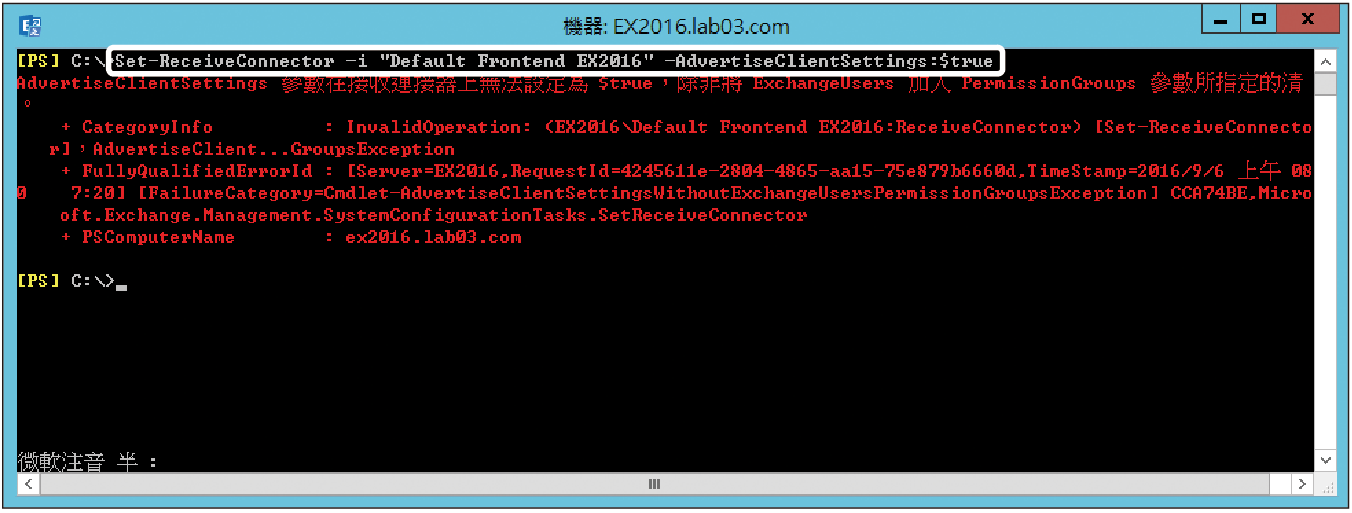 |
| ▲圖12 SMTP連線設定發布。 |